首先我们
分享项目到GitHub上
在菜单上选择VCS,在下拉列表中选择Import into Version Control,再选择Share project on Github


输入仓库的描述信息,点击Share
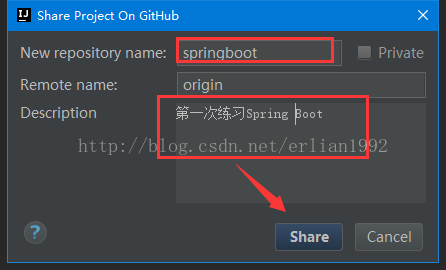
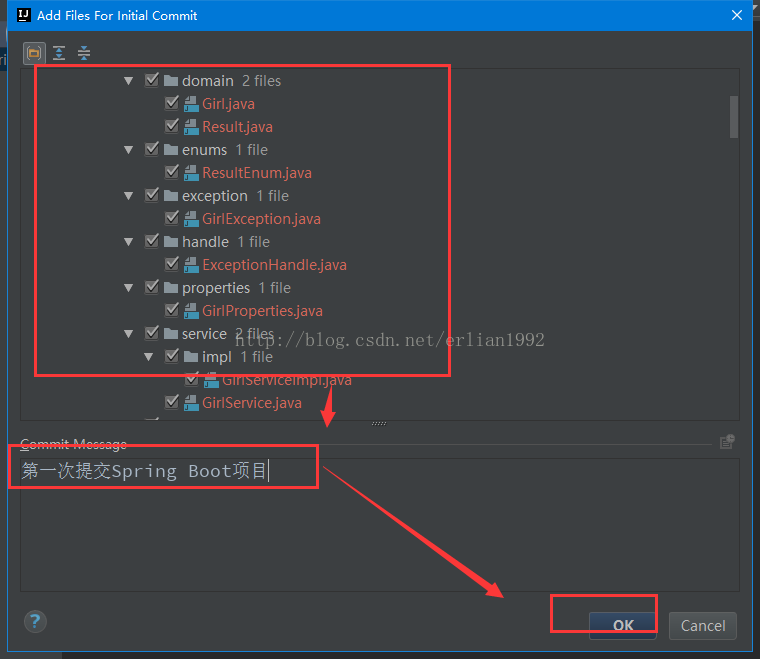
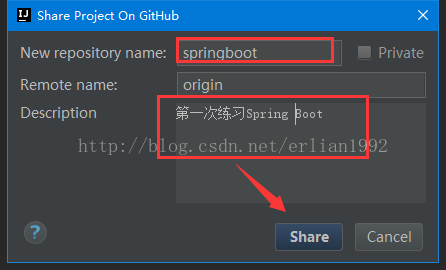
选择要提交的文件,忽略不需要提交的文件,填写注释,点击OK
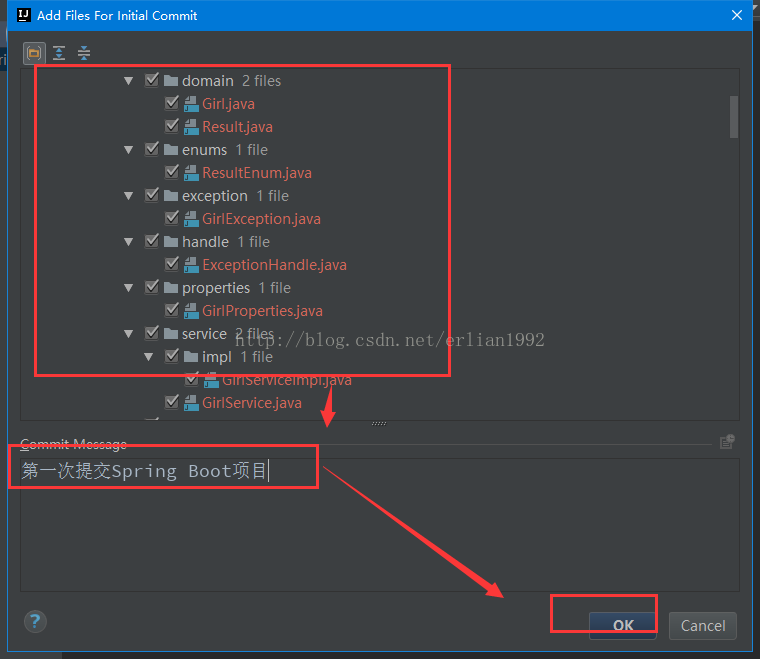
勾选,不添加vcs.xml,选择No
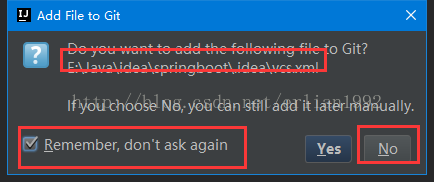
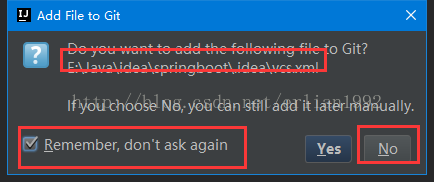
我们可以看一下我们提交时忽略信息


创建成功后,我们到GitHub上查看
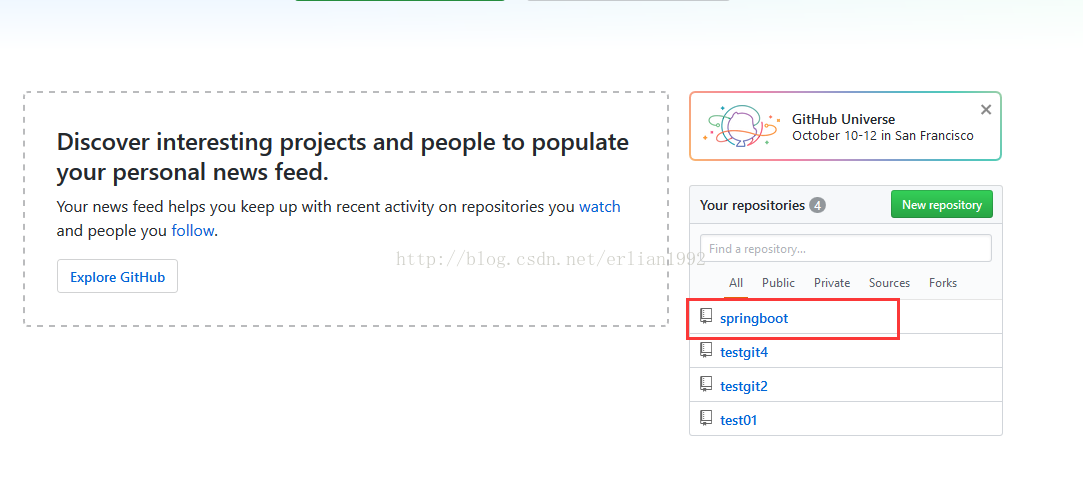
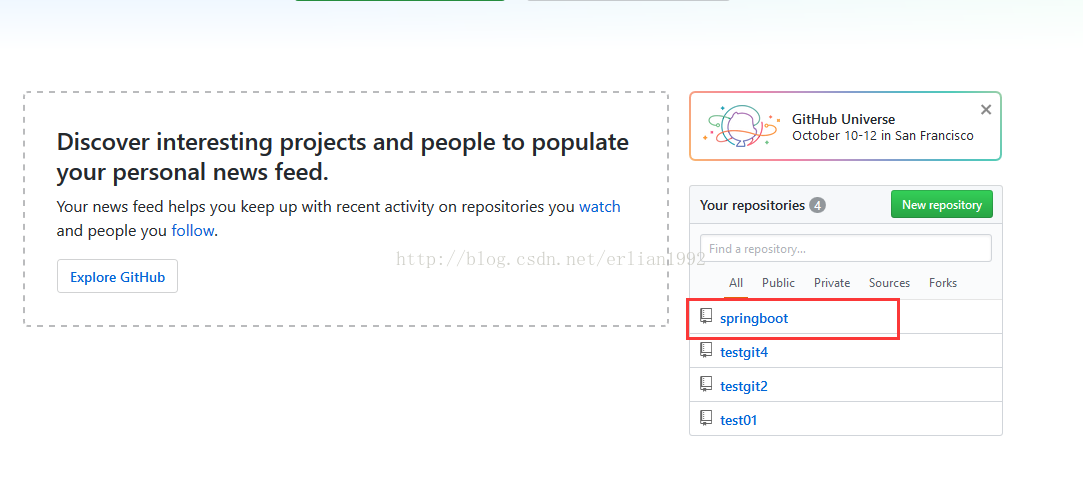
点击springboot,可以查看我们推送到GitHub上的项目信息


在IDEA中修改项目代码,如下,修改之后的代码类是蓝色的,说明未添加到版本库和提交到远程仓库
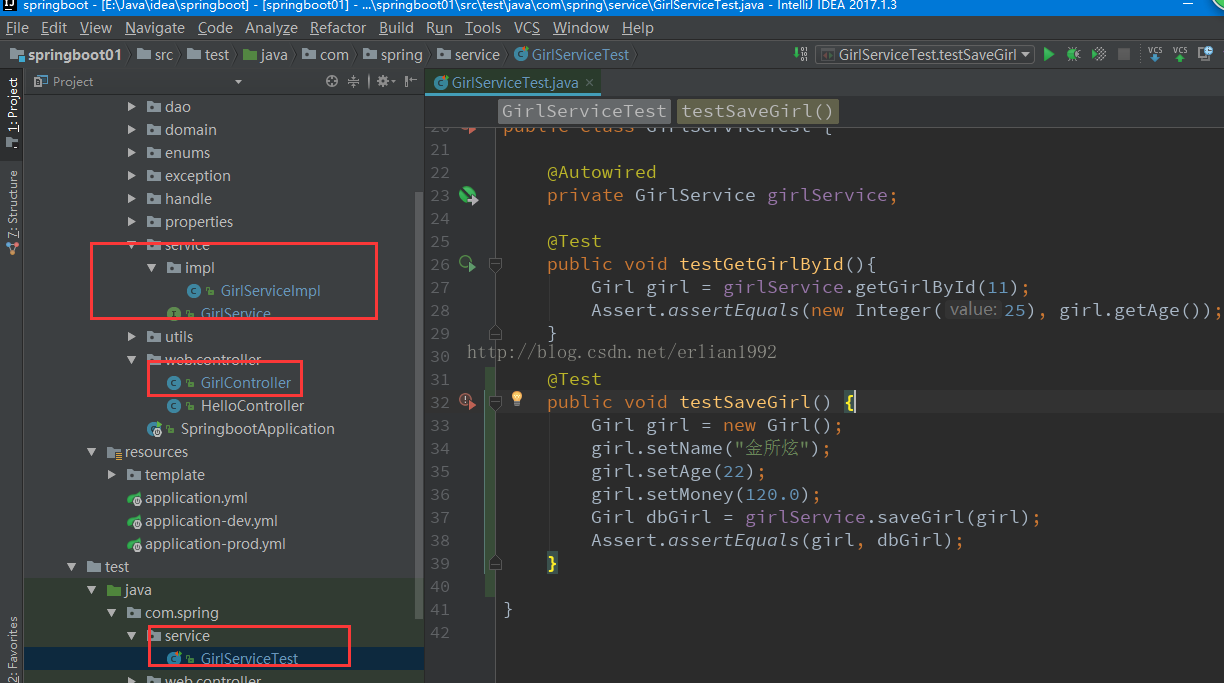
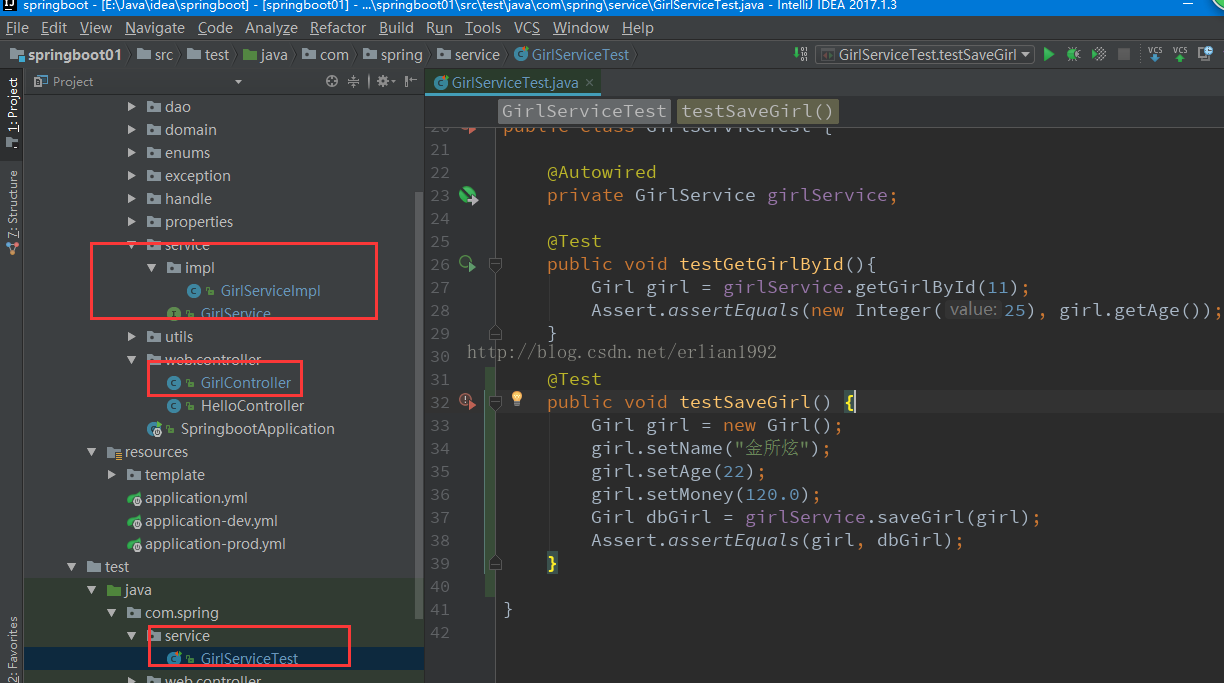
在修改了代码的项目上右键,在下拉列表中选择Git,选择Add,这一步是添加到暂存区


提交成功后,代码并没有什么变化
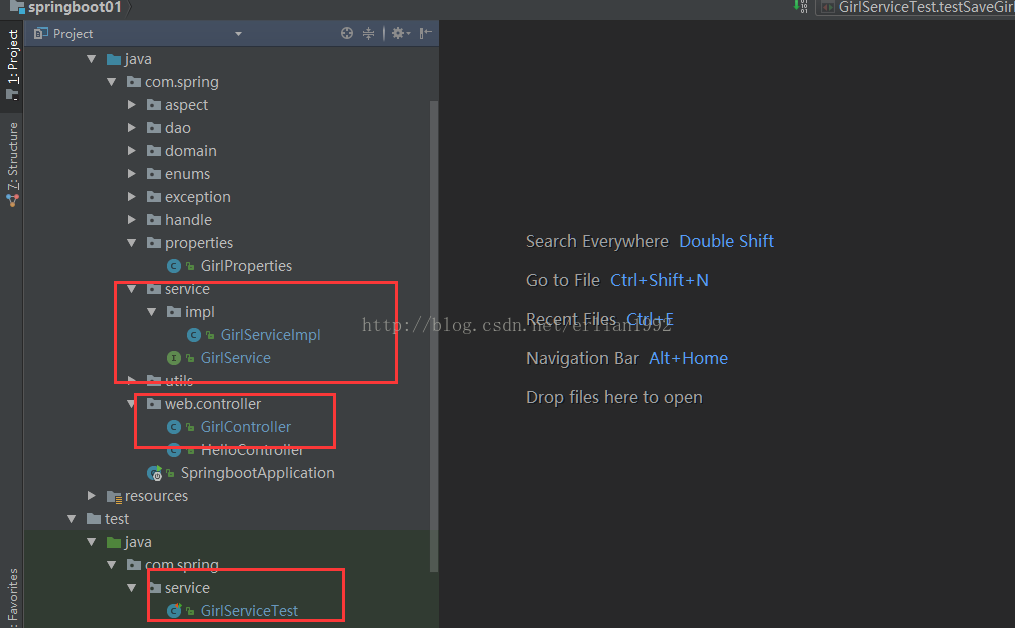
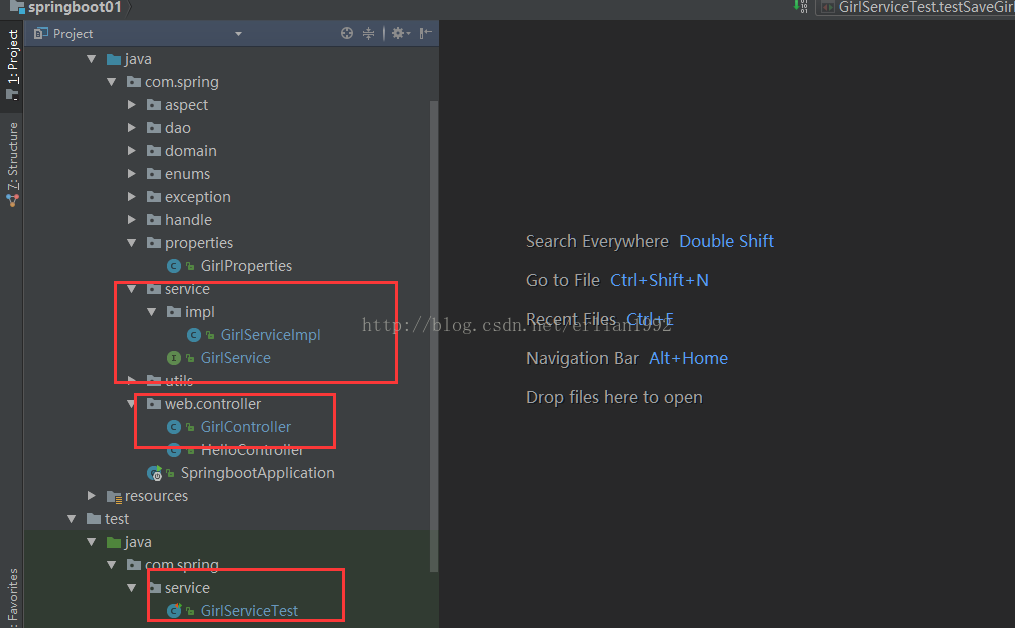
提交代码到本地仓库,项目右键选择Git,选择Commit Directory


填写注释,点击Commit,这是提交到本地仓库(版本库)


提交成功后,其中修改代码的类变为原来的颜色
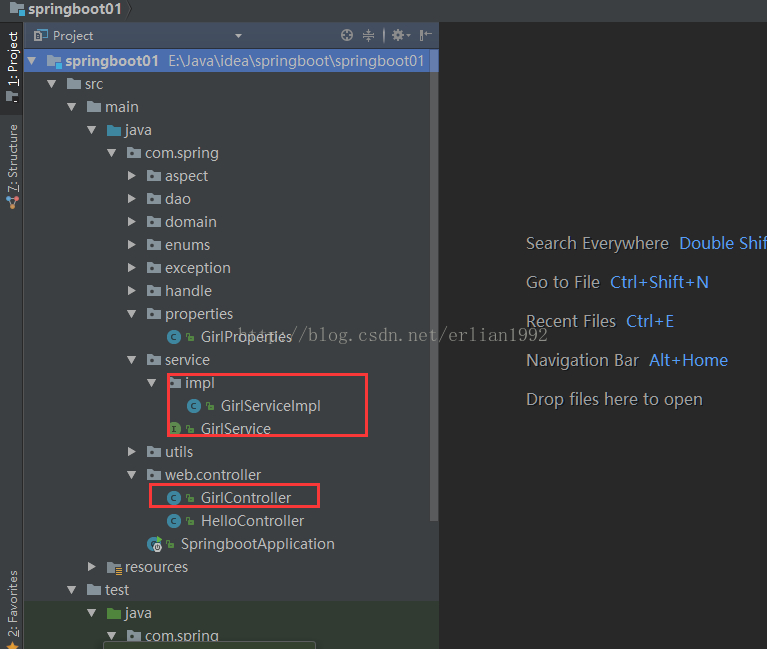

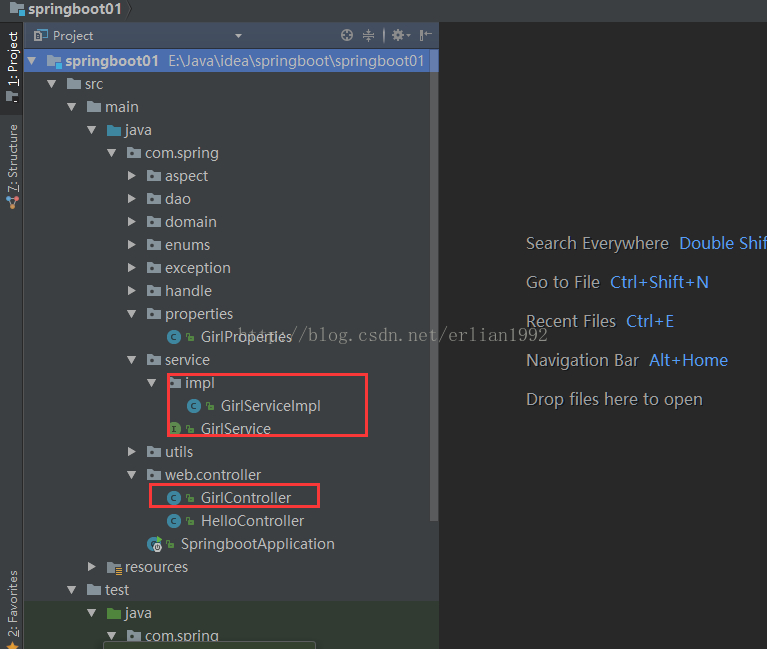
将本地仓库中的修改推送到GitHub上,项目右键,选择Git,选择repository,选择Push

没有错误后,可以点击Push
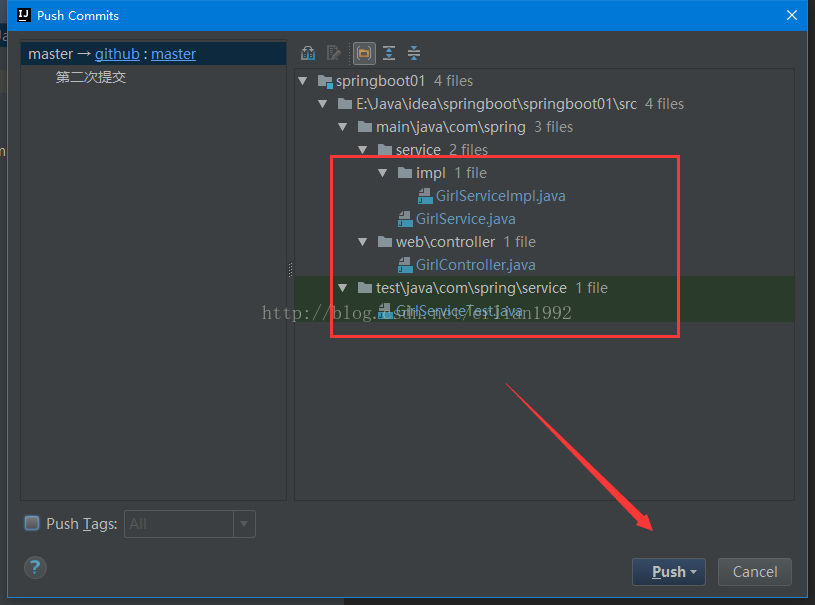
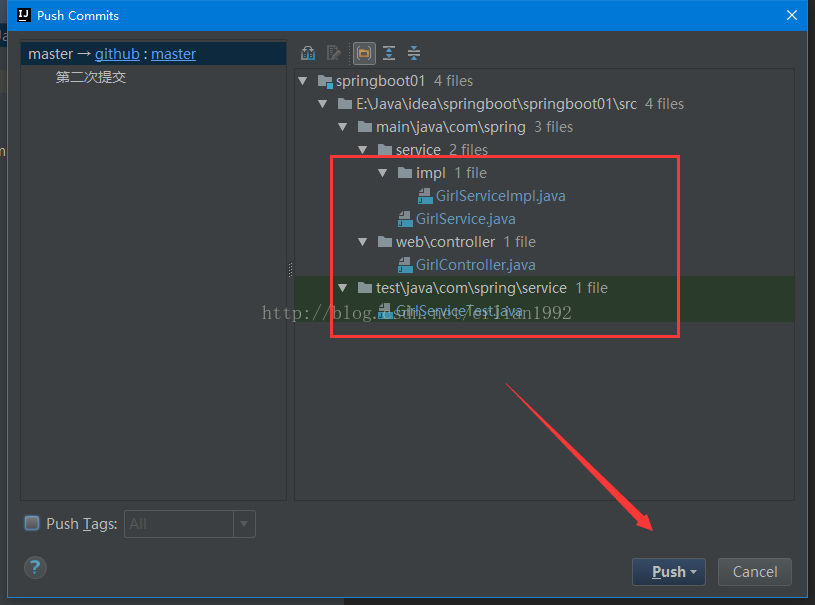
推送成功后,可以在GitHub上查看
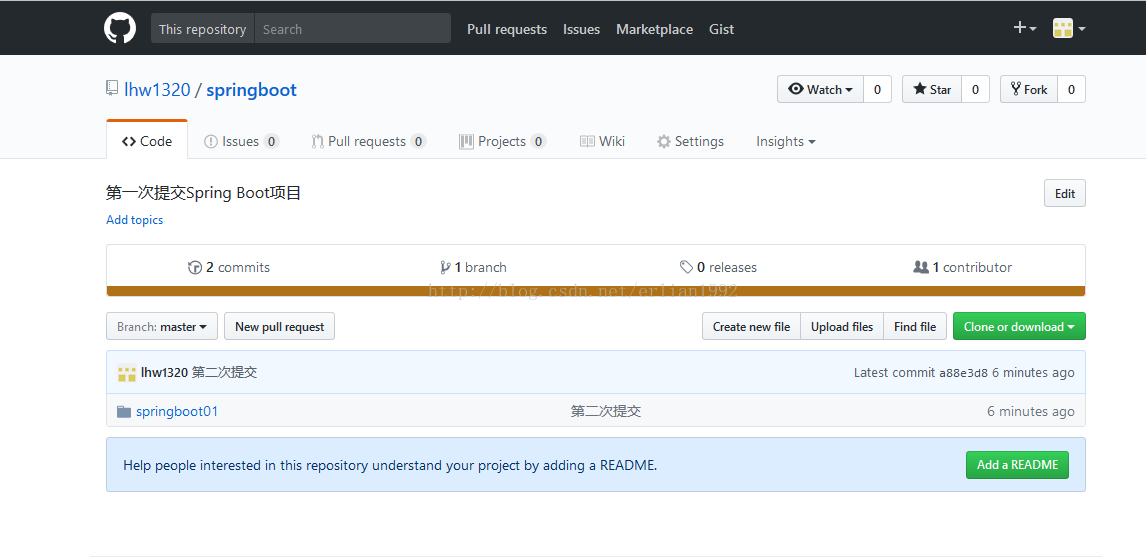
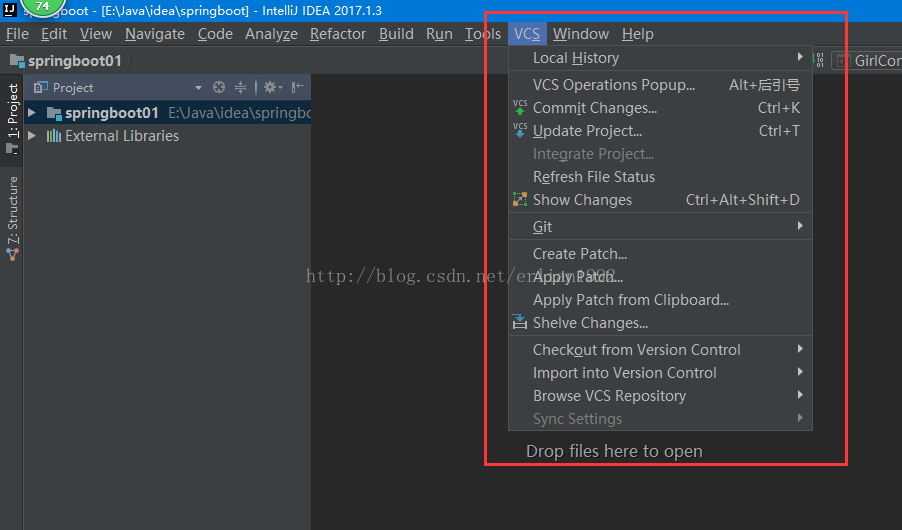
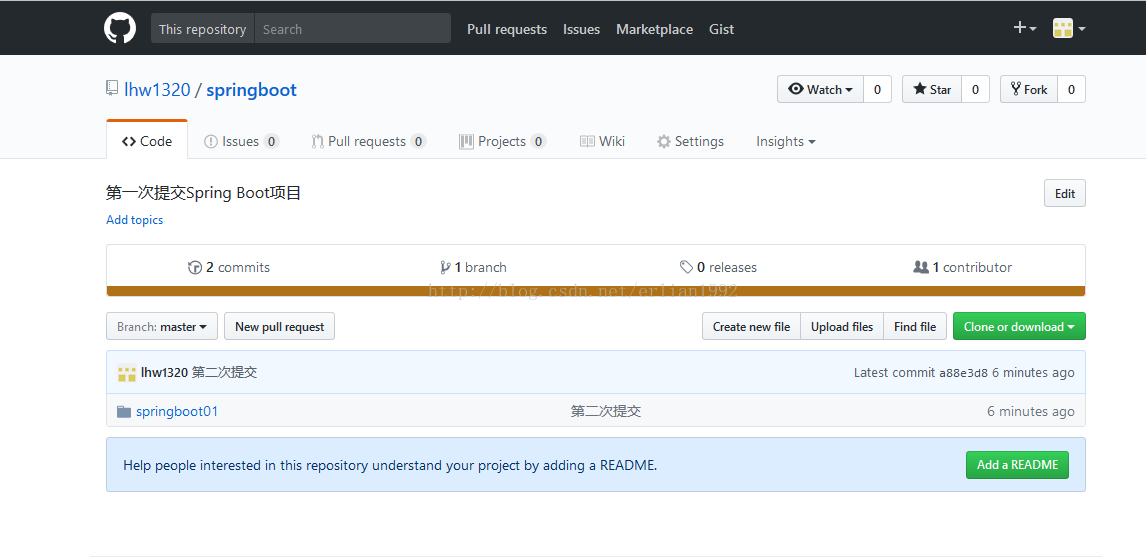
接下来我们
从GitHub上检出项目到IDEA中
在菜单上选择VCS,我们看到VCS菜单下的列表发生了变化,这个菜单其实就是加了版本控制之后的菜单列表
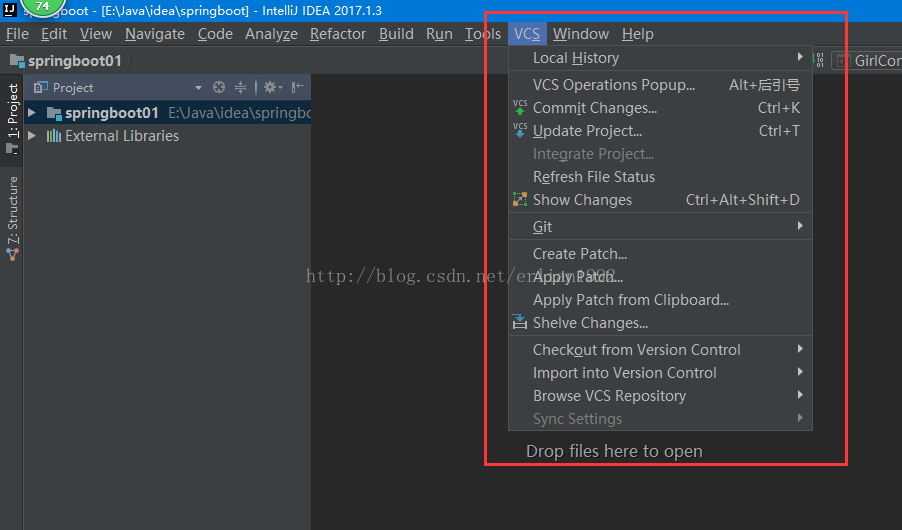
在下拉列表中选择,Checkout from Version Controller,选择GitHub


粘贴仓库地址(GitHub上的项目),点击后面的Test测试
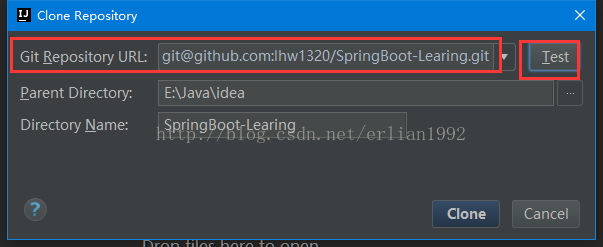
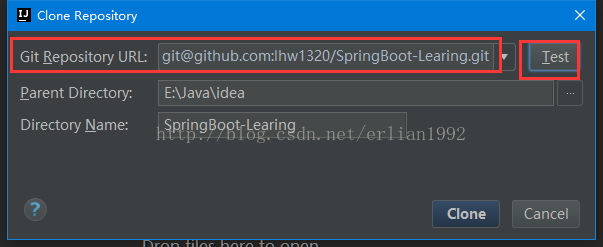
下面显示成功
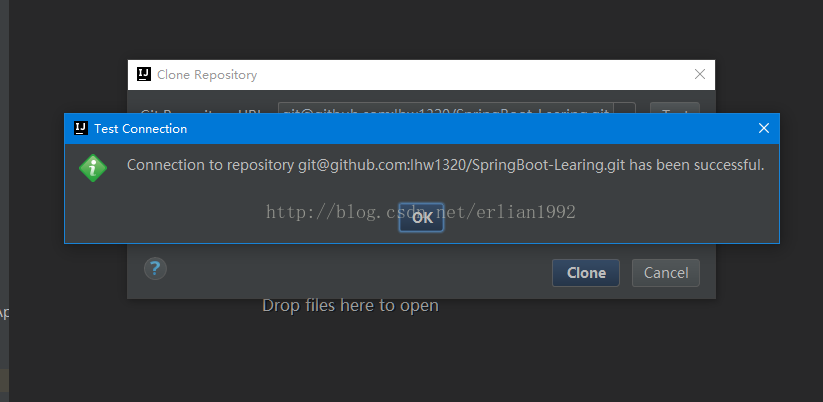
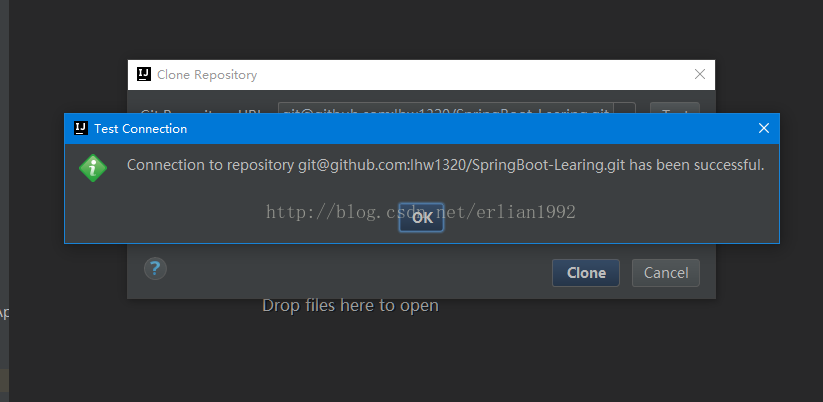
点击确定,点击Clone,按照提示操作即可,使用Maven项目,点击Next


配置Maven环境
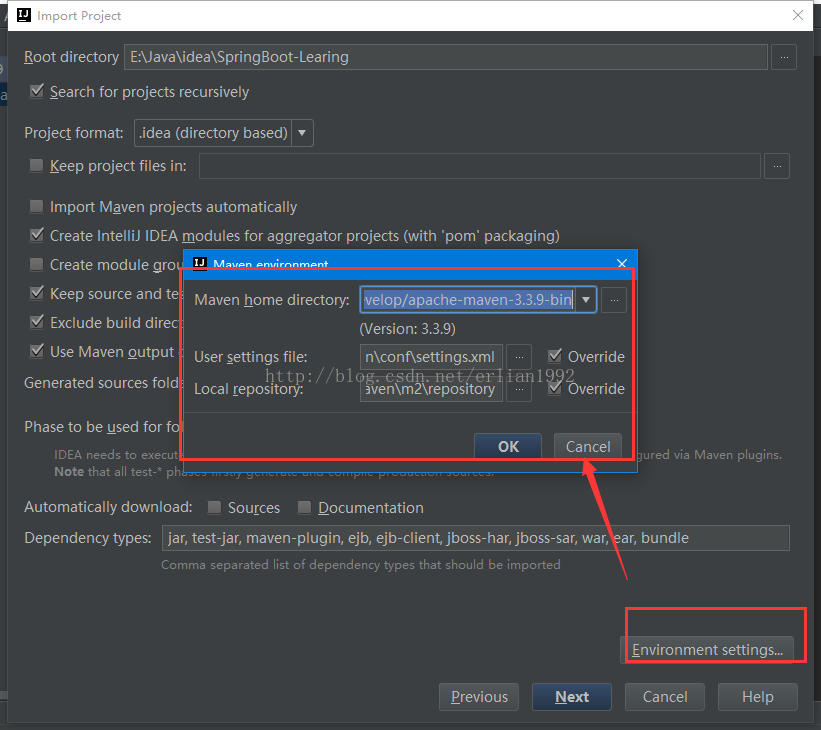
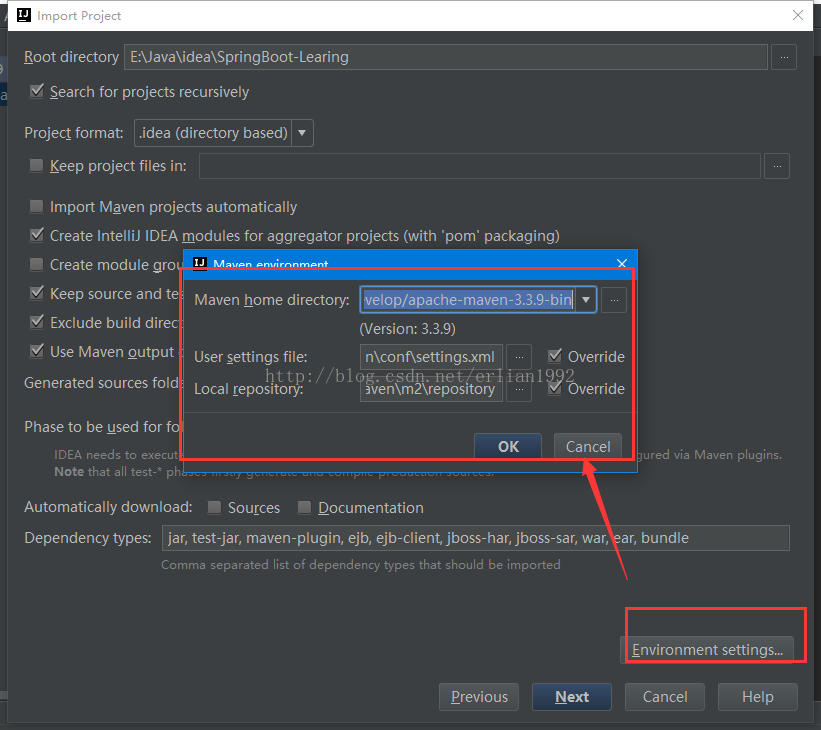
选择自动寻找存在项目
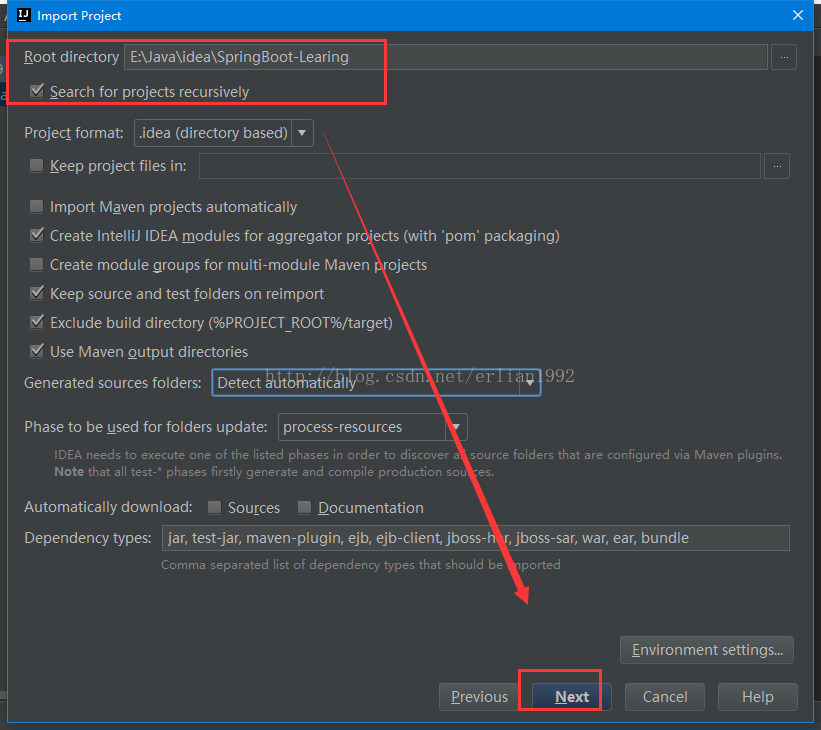
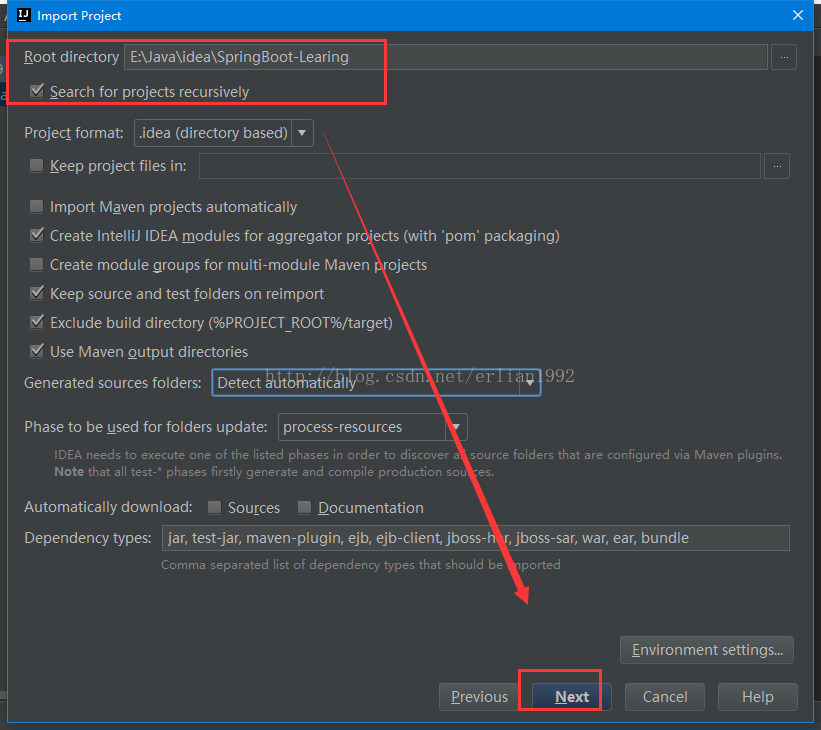
默认即可
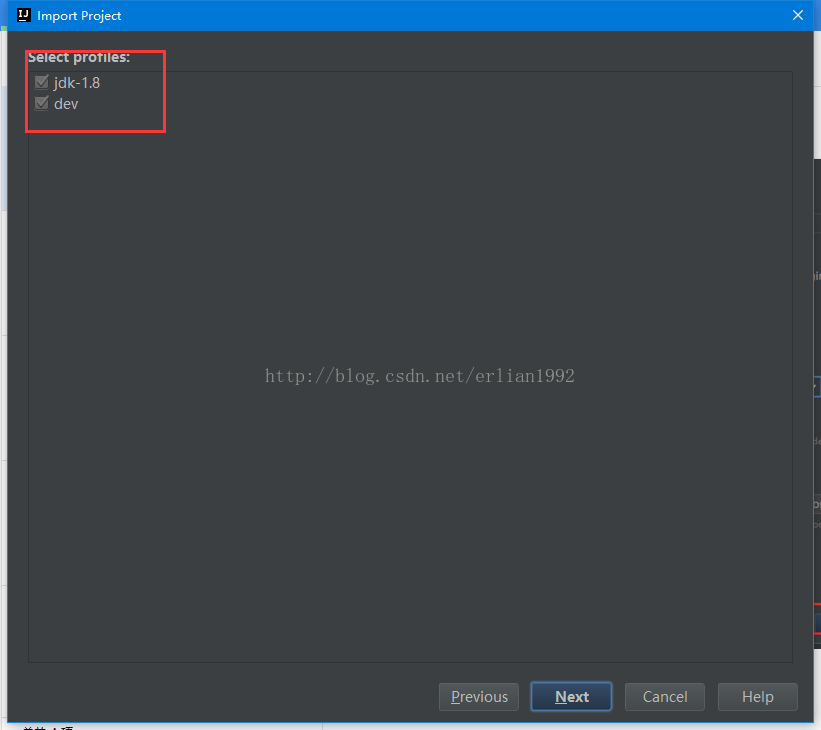
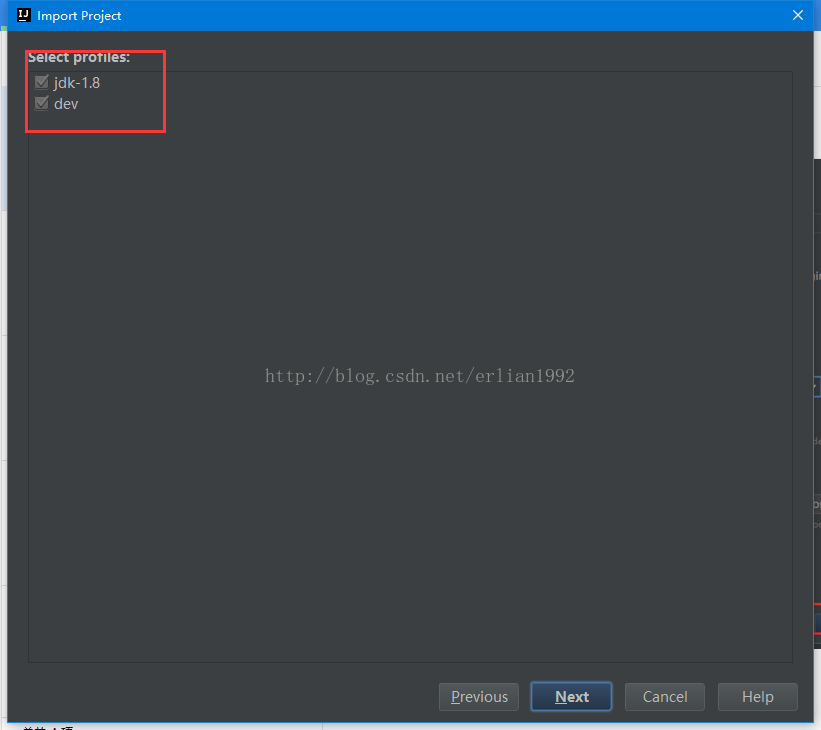
选择要导入的Maven工程
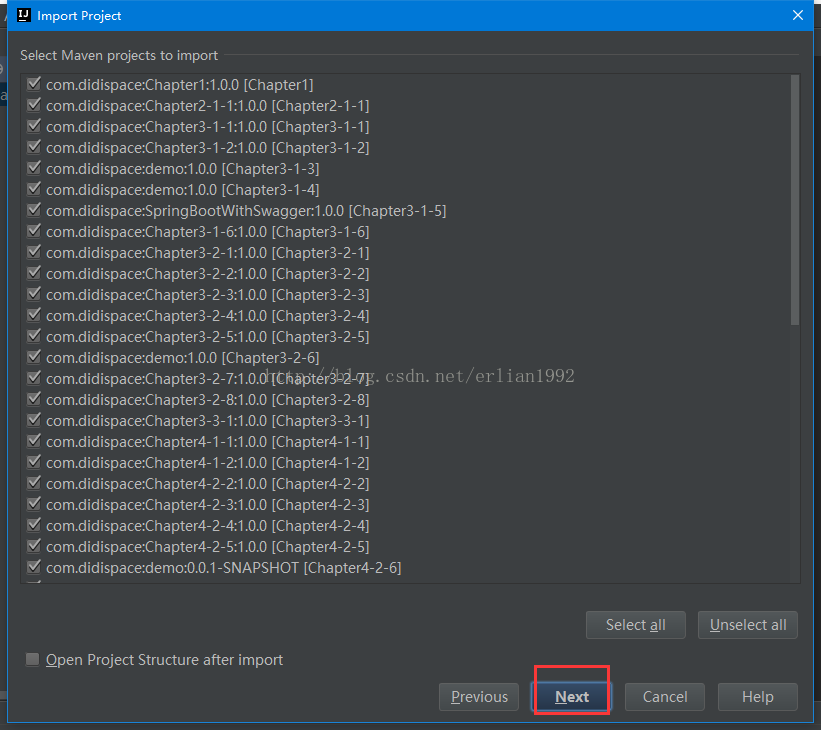
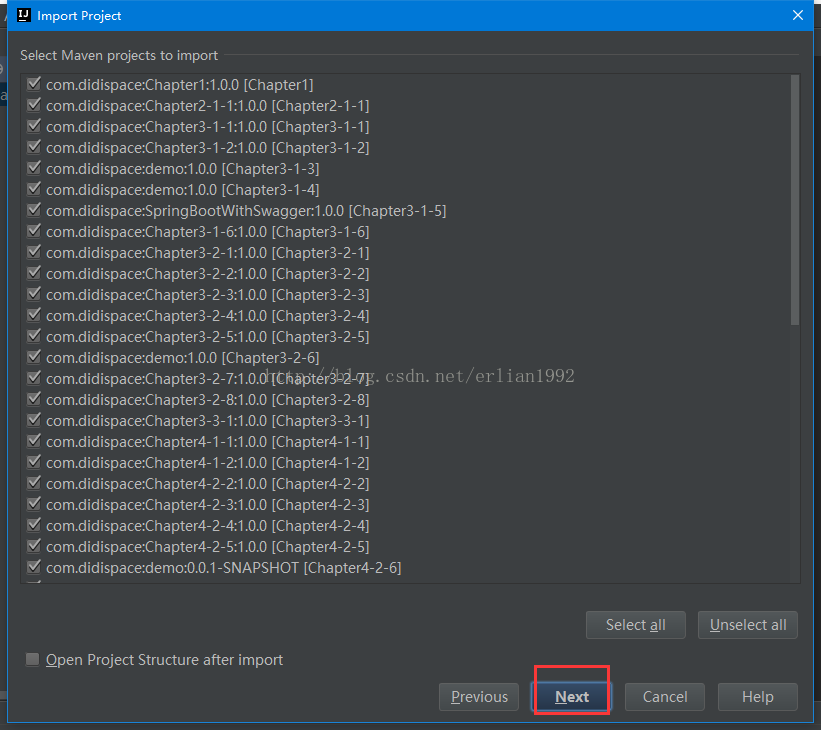
选择JDK环境
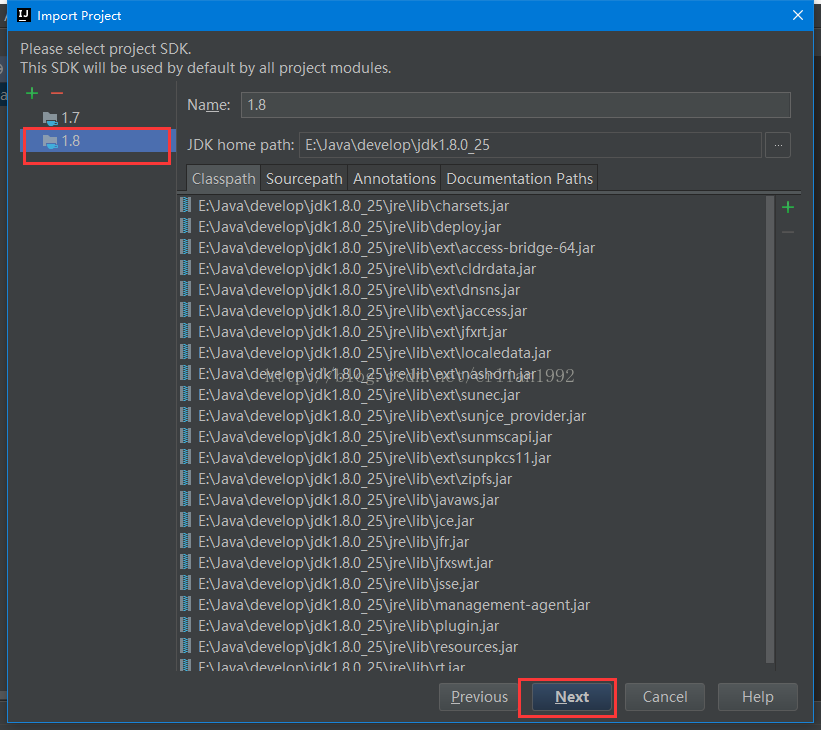
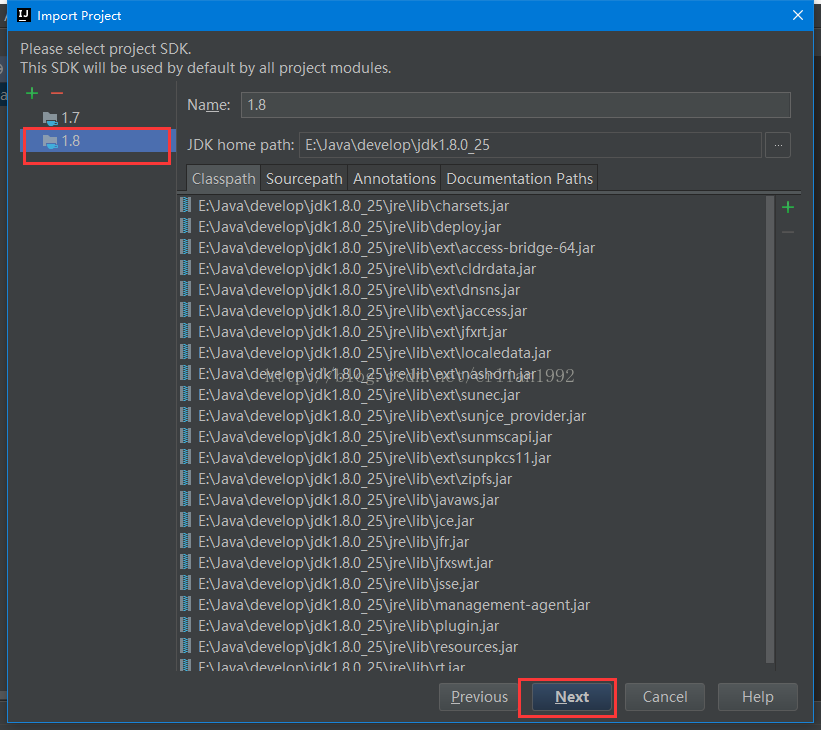
填写项目名称和存储位置

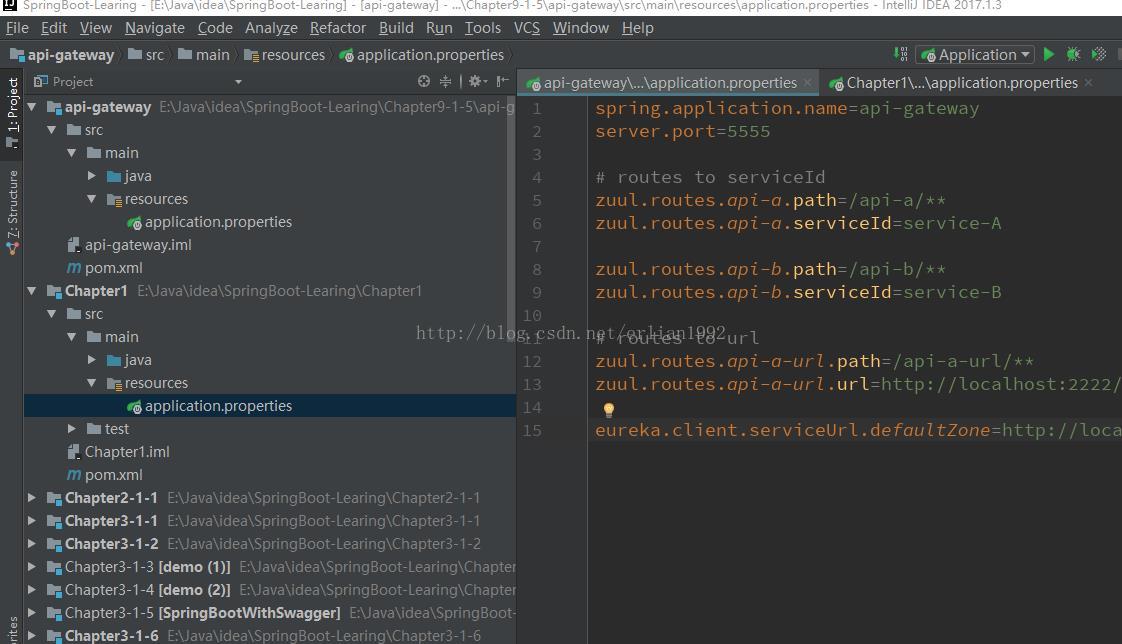

第一次导入可能需要长时间等待,最终导入成功后的项目结构
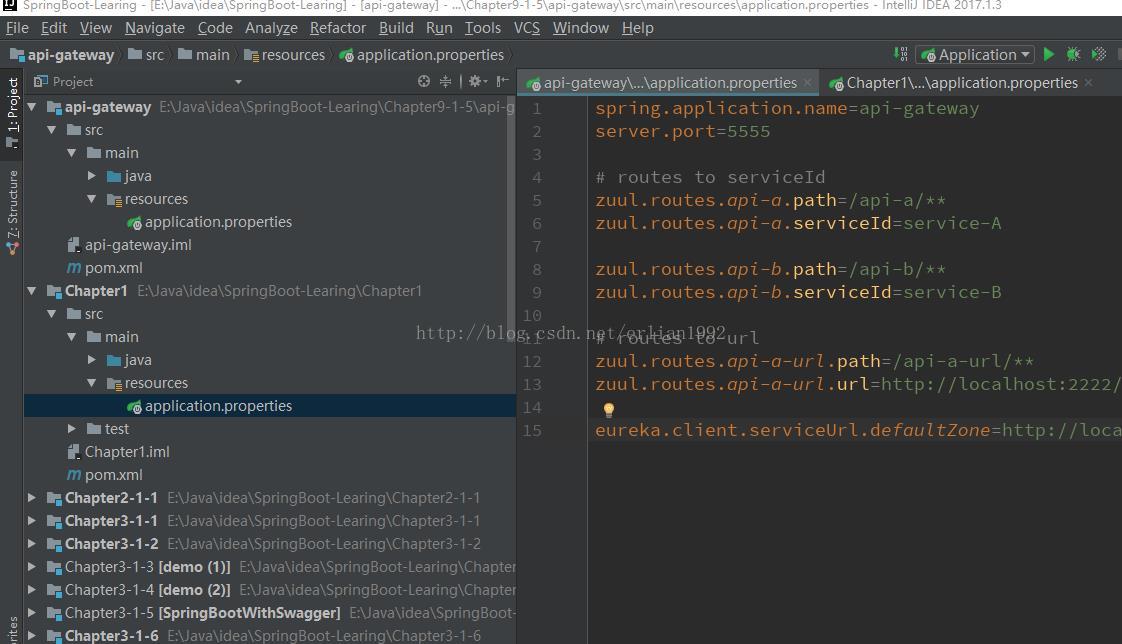
如果修改了代码,就像上面所说的那样先将修改后的项目添加到暂存区,在提交到本地仓库,最后推送到GitHub上。
IDEA分享项目到Git私服和从Git私服上克隆项目到IDEA中,请看:
IDEA集成Git版本控制工具—分享项目到Git私服上和从Git私服克隆项目到IDEA









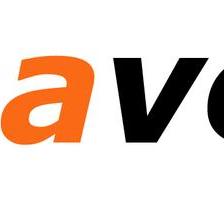














 999
999

 被折叠的 条评论
为什么被折叠?
被折叠的 条评论
为什么被折叠?








